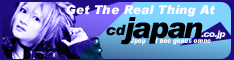Návod jak si nastavit pc pro psaní japonštiny (čínštiny,korejštiny) na Kubutnu 10 a obecně na Debian Linuxu s KDE 4 Desktopem.
aktualizováno: 12.11.2010
KDE 4 má skutečně asi nejhorší multi-jazykovou podporu a instalace japonštiny znamenala poměrně dlouhé hledání na webu a experimentování. Tento návod bude využívat konsole - terminálu, protože je to bohužel ten jednodušší způsob instalace pod KDE.
1. Otevřete si terminál
K → Aplikace → Systém → Terminál
2. Nainstalujte ibus modul anthy (japonské ime pro linux) a ibus modul pro GTK (doporučuji, jinak nepůjde japonština pod GTK aplikacemi) pomocí obvyklého příkazu pro instalaci balíčků:
sudo apt-get install ibus-anthy ibus-gtk
Alternativa:
můžete instalovat pomocí grafického instalátoru
K → Aplikace → Systém → Správa Softwaru, ale musíte vyhledat jednotlivé balíčky podle jména (ibus).
Poznámka: pro instalaci jiných asijských jazyků použíjte příslušné moduly pro daný jazyk (ibus-hangul, ibus-pinyin)
3. Spusťte ibus příkazem z terminálu
ibus-setup a nebo z hlavního menu
K → Aplikace → Nastavení → Keyboard Input Methods
4. V prostřední (druhé) záložce Input Method vyberte z rolovacího menu Japanese - Anthy. Přidejte kliknutím na příslušné tlačítko "přidat" (angl. "add"). Poté zavřete dialog a přepněte se zpátky na terminál.
 |
| Nastavení ibus |
5. Ve svém domovském adresáři otevřete soubor
.xsessionrc pokud neexistuje vytvořte ho. Do souboru přidejte* následující příkazy nastavující proměné pro session:
export GTK_IM_MODULE=ibus
export XMODIFIERS=@im=ibus
export QT_IM_MODULE=ibus
6. Nyní v terminálu zadejte následující příkaz zajišťující automatické spuštění pro ibus při přihlášení do KDE.
echo "ibus-daemon -d -x -r -n kde" > $HOME/.kde/Autostart/ibus-daemon-autostart.sh && chmod +x $HOME/.kde/Autostart/ibus-daemon-autostart.sh
7. Restart a hotovo.
Klávesovou zkratkou defaultně CTRL+Mezerník se zapíná vstup z nastaveného modulu - anthy.
*
pro začátečníky - můžete použít defaultní editor kate. Soubor otevřete přímo z terminálu příkazem kate jméno_souboru